最近有使用win7系统的网友反映,电脑中的IE浏览器起始页被恶意篡改了,本来是空白页面的起始页现在变成了莫名其妙的导航网站。这对于很多追求界面简洁的朋友来说,ie起始页被篡改无疑是非常让人火大的情况。那么win7系统IE起始页被恶意篡改怎么办呢?下面小编就分享一下详细的修复方法,有需要的朋友一起来看看吧。
win7系统IE起始页被恶意篡改的最新修复方法
1、首先点击win7系统左下角的“开始”图标,在弹出的开始菜单窗口中点击“运行”,然后在染出的运行对话框中输入“regedit”并点击“确定”按钮;
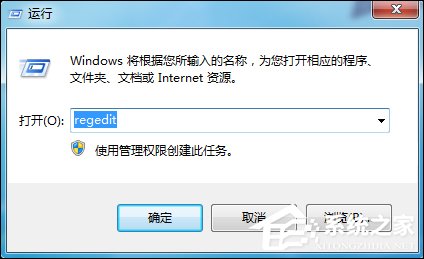
2、点击之后会弹出注册表编辑器窗口,在窗口左侧依次点击“HKEY_LOCAL_MACHINE\SOFTWARE\Microsoft\Internet Explorer\MAIN”定位到指定位置;
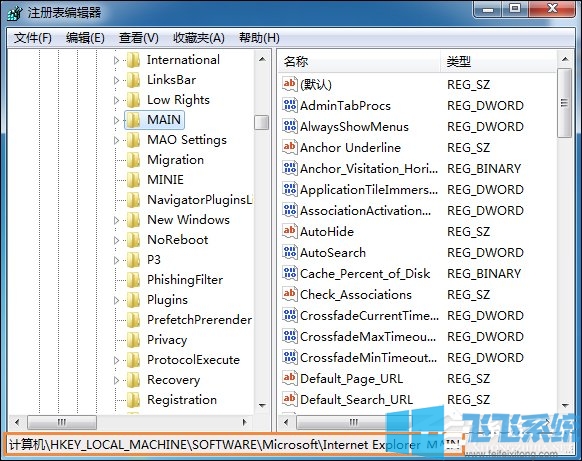
3、然后在窗口右侧找到“Start Page”项并双击打开,在弹出的编辑窗口中将“数值数据”里的内容清空并输入“about:blank”,然后点击“确定”按钮;
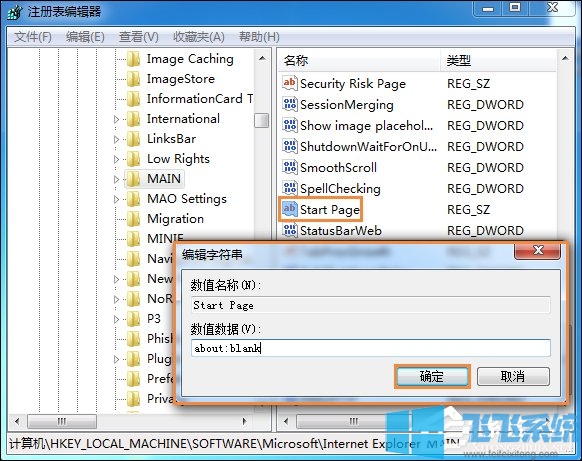
4、修改完成后关闭注册表编辑器窗口,然后重新启动电脑,等到电脑重启成功后就可以了;
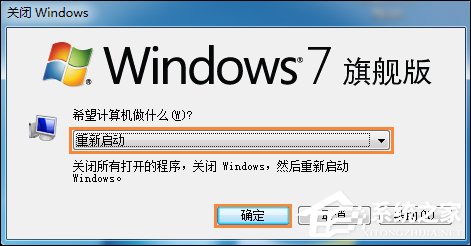
以上就是win7系统IE起始页被恶意篡改的最新修复方法,按照上面的方法来进行操作,就可以将IE浏览器的起始页重置为about:blank页了。
分享到: